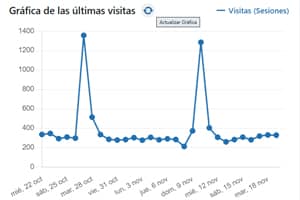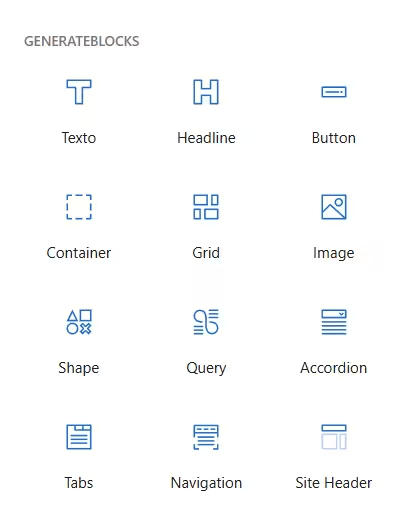
Nemrég közzétettem itt egy olyan funkciót, amellyel gombokat hozhatok létre a WordPressben egy modális ablak megnyitásához pluginok nélkül, és a múlt hónapban egy másikat, amellyel tooltipeket adhatok hozzá. Nos, tegnap a GenerateBlocks a Pro verziójának 2.3.0 frissítésében hozzáadta ezt a sokkal rugalmasabb és sokkal több lehetőséggel rendelkező opciót, amellyel megspórolhatsz néhány plugint.
Ezek overlay panelek (nem tudom, hogy ez a legjobb fordítás-e az "overlay panelek" kifejezésre), feltételekkel.
A GenerateBlocks Pro 2.3 overlay paneljei lehetővé teszik, hogy bármilyen tartalmat hozzáadjon az interaktív elemekhez, például felugró ablakokhoz, csúszó ablakokhoz, modális és nem modális ablakokhoz, tooltipekhez, off-canvas panelekhez és még megamenükhöz is.
Míg a GenerateBlocks és a GeneratePress arról ismert, hogy tiszta, könnyű és optimalizált kódot szállít, még elemeznem kell ezeknek a paneleknek a DOM-ra gyakorolt hatását, hogy összehasonlítsam az általuk hozzáadott elemek mennyiségét és mélységét, hogy tudjam, mely esetekben lesz jobb használni ezt az új eszközt vagy csak a HTML és CSS-t, feláldozva az érdekes feltételes szabályokra vonatkozó lehetőségeket.
A GenerateBlocks nem ad hozzá új blokkot a 12-es gyűjteményéhez. Amit látni fogunk, az ez a két új lehetőség az adminban: Overlay Panels és Conditions.
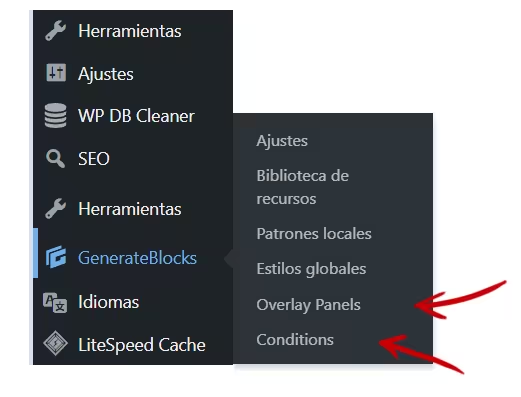
Az első modál, felugró ablak vagy tooltip létrehozásához kattintsunk az Overlay Panels (Felületes panelek) gombra, és a jobb oldalon megtaláljuk a beállítási lehetőségeket.
Mostantól tesztelheti a funkcióit úgy, hogy bármilyen tartalmat létrehoz egy GenerateBlocks konténerben (vagy más elemben) anélkül, hogy a Conditions konfigurációs lehetőségeit még fel kellene tárnia.
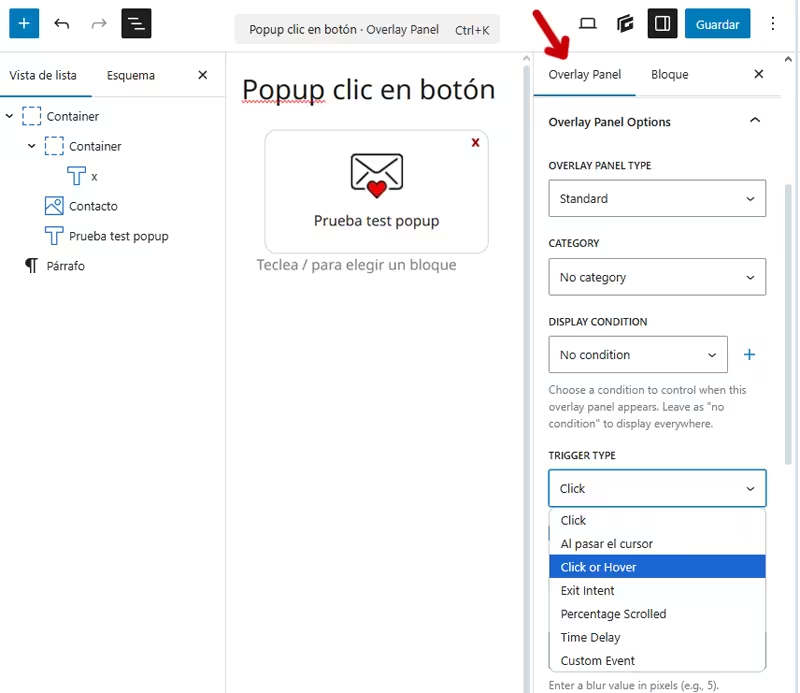
Elérhetőek a kiváltók (műveletek vagy körülmények, amelyek a megjelenítendő tartalommal végrehajtják a dolgot):
- Kattintson. Aktiválja a megjelenítendő tartalmat, ha egy gombra, képre, linkre stb. kattint.
- Hover esetén, akkor aktiválódik, amikor a felhasználó egy elem fölé mozgatja a mutatót.
- Kattintson vagy lebegjen. Kombinálja a kattintást és a lebegést.
- Kilépési szándék: Akkor jelenik meg, amikor a felhasználó megpróbálja elhagyni az oldalt, és a mutatót a böngésző tetejére mozgatja.
- Százalékos görgetés: Megjelenítés, miután a felhasználó az oldal egy megadott százalékáig görget lefelé.
- Időkésleltetés: A beállított idő után jelenik meg.
- Az egyéni eseményeket meghatározott műveletek váltják ki, például amikor egy elemet hozzáadnak a WooCommerce kosárhoz (`wc-blocks_added_to_cart`).
Ezután megnézheti a Feltételeket, és kipróbálhatja a lehetőségeket. Bár még nem volt időm az összes kombinációt használni, az a kevés, amit már ki tudtam próbálni, nagyon hasznosnak tűnik.
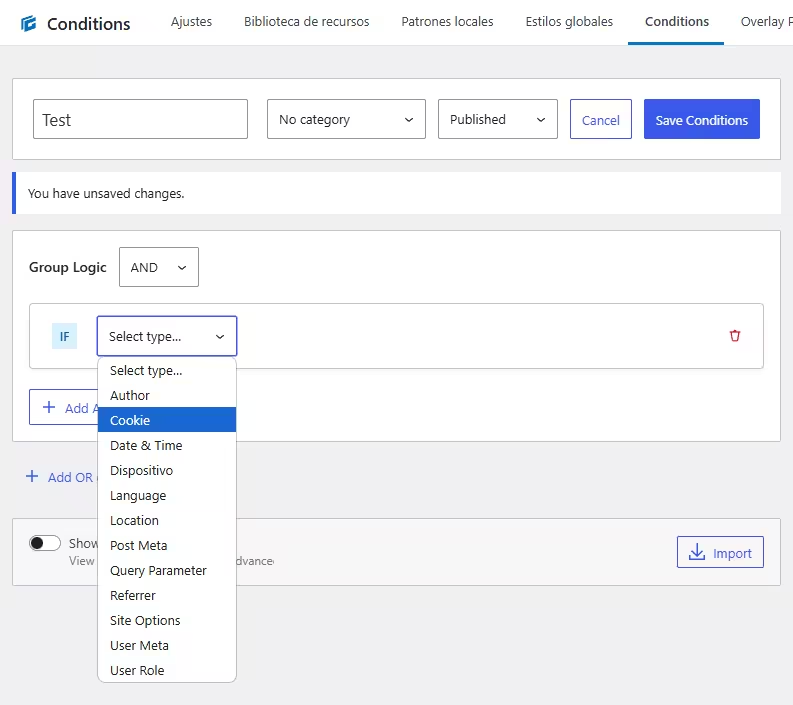
Ha a kiváltók jó palettát kínálnak, a feltételek nagyban növelik a lehetőségeiket.
A feltételek paraméterek széles skáláján alapulhatnak, ami részletes ellenőrzést biztosít:
- Szerző: Megjeleníti az egyes szerzők tartalmának átfedéseit.
- Cookie: A sütik jelenlététől vagy értékétől függően megjelenítheti vagy elrejtheti az átfedéseket.
- Dátum és idő. Időpont-áthelyezések meghatározott dátumokra, időpontokra vagy ismétlődő eseményekre.
- Eszköz - megjeleníti vagy elrejti az átfedéseket asztali, táblagép vagy mobileszköz alapján.
- Nyelv: Szegmentálja a felhasználókat az oldal nyelvének megfelelően.
- Helyszín: Megjeleníti az átfedéseket bizonyos oldalakon, bejegyzéseken vagy fájlokon. A helyeket az egész webhelyre vagy olyan részletességgel is be lehet állítani, mint egy 404-es oldal vagy aloldalak.
- Egyéniposztmezők használhatók átfedések kiváltására (pl. átfedés megjelenítése egy adott metaértékkel rendelkező posztoknál).
- Lekérdezési paraméter - cél URL-címek meghatározott lekérdezési karakterláncokkal (pl. `?utm_source=newsletter`). Ez nagyon hasznos, ha hirdetéseket futtat, és egy adott kampányban csak az adott lekérdezési paramétereken alapuló ajánlatokat szeretné megjeleníteni.
- Referrer: Célozza a meghatározott domainekről vagy URL-címekről érkező látogatókat.
- Oldalbeállítások - A WordPress oldal beállításainak beállítása a feltételekhez.
- Felhasználói metaadatok, személyre szabás a felhasználói profiladatok alapján.
- Felhasználói szerepkör: A tartalom megjelenítése regisztrált felhasználók, rendszergazdák, előfizetők vagy vendégek számára.
A többi lehetőség listáját részletesen ebben a bejegyzésben vagy ebben az útmutatóban találod a panelekhez, illetve ebben a dokumentációval, példákkal, tippekkel és képernyőképekkel ellátott útmutatóban a feltételekhez.
Ha pedig inkább azt szeretné, ha valaki grafikusan elmagyarázná, hogyan kezdje el, Kyle a The Admin Bar-tól már megtette ezt ebben a videóban.
Még mindig úgy gondolom, hogy bár a támogatási fórumon nagyon jó ügyfélszolgálatot kínálnak, és nagyon segítőkész válaszokat adnak minden kérdésre, a GenerateBlocks számos lehetőségének használatához szükséges tanulási görbe még mindig egy kicsit meredek. Még inkább az újonnan érkezők vagy az Elementorhoz hasonló építőkhöz szokott felhasználók számára. Mégis, nem cserélném le a GB-t semmilyen builderre vagy blokkgyűjteményre, mert a fejlődése, bár lassú, de számomra helyesnek tűnik.